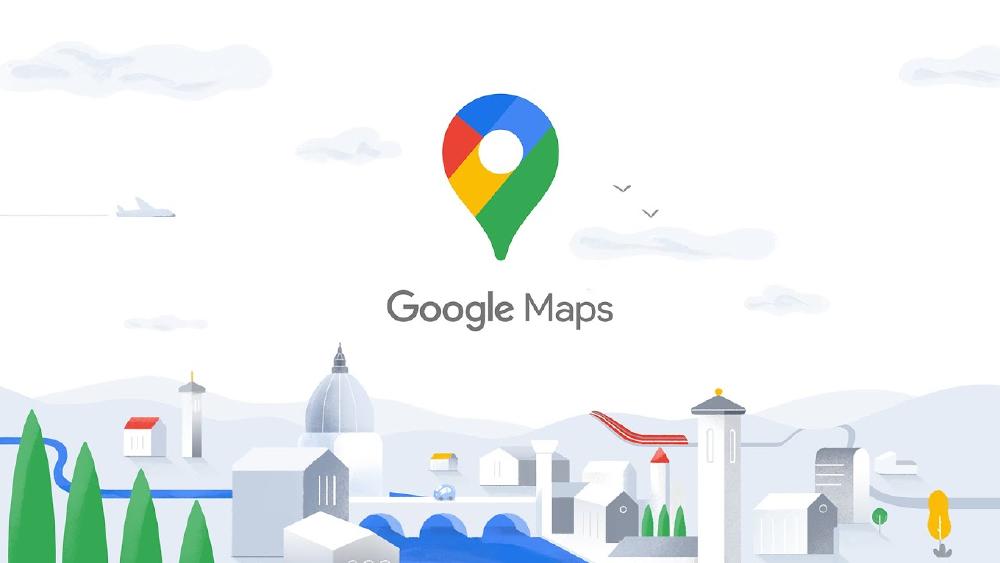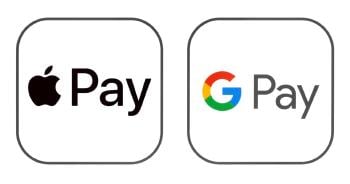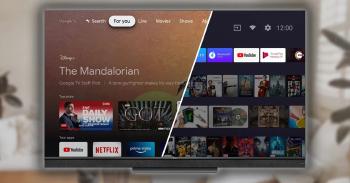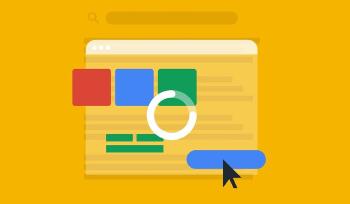Google Maps se ha alzado como la gran alternativa a la hora de utilizar un navegador GPS en tu teléfono móvil. La app de Google presume de todo tipo de funciones, pudiendo saber hasta el lugar donde te hiciste las fotos con tu smartphone.
Y es que, la compañía con sede en Mountain View no para de añadir nuevas funciones para que puedas sacarle más partido que nunca a este potente navegador GPS de Google. Y si conoces los mejores trucos para Google Maps, exprimirás al máximo las posibilidades de una herramienta que no para de ganar adeptos.
Por ejemplo, el navegador GPS del gigante de Internet puede ser tu mejor compañero para evitar pagar peajes mientras conduces. Aunque hay otra herramienta escondida en su interfaz que te va a sorprender: medir distancias con Google Maps.
Cómo medir distancias con Google Maps
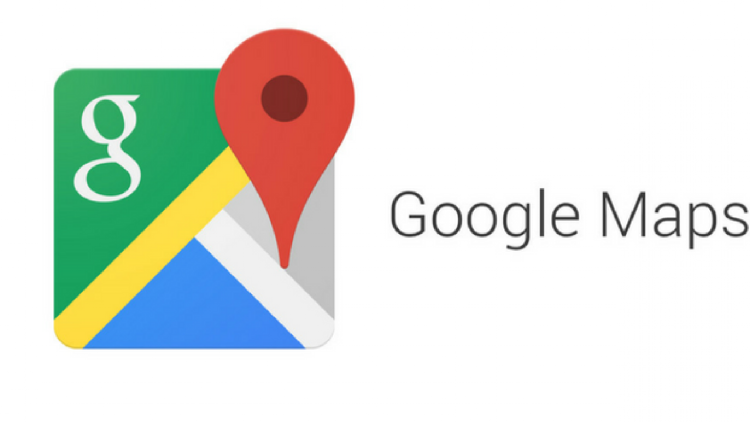
Te puede interesar: las mejores apps para CarPlay
Lo cierto es que Maps es una herramienta de lo más completa si quieres encontrar direcciones, lugares a tu alrededor que te puedan resultar interesantes… Y sí, también puedes medir distancias de forma muy precisa.
Ojo, queremos dejar muy claro que no estamos hablando de la distancia que hay entre el inicio y el destino de una ruta que hayas marcado.
Lo que queremos mostrarte es cómo medir cualquier distancia en Google Maps para saber cuántos metros hay en línea recta entre varios puntos, cualesquiera que marques en el mapa.
Todo gracias a la herramienta de regla que incluye el navegador GPS, para que puedas medir distancias con Google Maps de la forma más cómoda.
¿Lo mejor de todo? Que te va a permitir hacerlo tanto desde el teléfono móvil como en la versión web de esta aplicación.
Cómo medir distancias con Google Maps desde el móvil
Comenzaremos explicándote los pasos que debes seguir para medir distancias con Google Maps usando tu teléfono móvil.
Decir que el proceso es bastante sencillo (todavía lo es más en la versión web), por lo que no tendrás problema alguno para ejecutar este truco.
- Primero, abre Google Maps en tu teléfono móvil.
- Haz un toque prolongado sobre el punto de inicio desde el que quieras empezar a medir.
- Se abrirá un nuevo menú, desliza la interfaz hacia abajo hasta que veas un botón llamado "Medir distancia".
- Solo has de pulsar sobre este botón para que el modo medir con Google Maps se active.
- Selecciona un segundo punto para saber la distancia. Destacar que también podrás ir añadiendo más puntos en función de tus necesidades pulsando sobre la opción "Añadir punto".
Cómo medir distancias con Google Maps desde el ordenador
Vamos a continuar mostrándote los pasos a seguir para poder medir cualquier distancia en Google Maps desde la versión web.
El proceso es sumamente sencillo, y solo necesitas la herramienta de regla para ello. Veamos todos los pasos que debes seguir.
- Abre Google Maps en tu navegador a través del siguiente enlace.
- Pulsa sobre cualquier punto del mapa con el botón derecho del ratón.
- Verás que aparece un desplegable con diferentes opciones, debes seleccionar "Medir la distancia.
- Ahora, haz clic en otro punto del mapa que te interesa medir. Verás que, de forma automática, se crea una línea en el mapa donde podrás ver la distancia en el segmento que has probado.
Destacar que, aunque las líneas siempre sean rectas, podrás crear tantos puntos como quieras, además de poder borrar cualquier punto que hayas creado por error. Además, en la parte inferior de la ventana de Google Maps podrás ver un cuadro donde muestra la distancia total tras sumar los diferentes fragmentos que hayas ido añadiendo.
En MÁSMÓVIL queremos que sepas sacarle el máximo partido al navegador GPS de la gran G, por lo que no dudes en usar este truco para medir distancias usando Google Maps. Si quieres información sobre nuestras ofertas, llámanos gratuitamente al 900 696 301 o consulta nuestra web.